A molte persone che usano macOS piace il suo aspetto, ma ciò non significa che non desideri personalizzarlo. Certo, puoi scegliere tra la modalità Chiaro e Scuro o cambiare lo sfondo, ma cos'altro puoi fare?
Cambiare le tue icone in qualcosa di più personale non è solo divertente, ma può anche essere utile. L'utilizzo di un'icona diversa per una cartella, ad esempio, può essere un segnale visivo per visualizzare ciò che stai memorizzando all'interno. Potresti non aver nemmeno saputo che era possibile modificare le icone di file e cartelle su macOS, ma è sorprendentemente facile.
Contenuti
- Come cambiare le icone di file e cartelle
- Utilizzo dell'icona di un altro file o cartella
-
Come ripristinare le icone predefinite
- Post correlati:
Come cambiare le icone di file e cartelle
La maggior parte delle volte, se stai modificando l'icona di un file o di una cartella, desideri utilizzare la tua foto o una foto dal Web. Lo tratteremo per primo, ma vedremo anche come copiare e utilizzare l'icona da un altro file o cartella. Queste istruzioni funzionano anche per modificare le icone delle applicazioni.
Innanzitutto, ti consigliamo di scegliere l'immagine che desideri utilizzare. Quindi, vai al file o alla cartella per cui desideri modificare l'icona e fai clic con il pulsante destro del mouse su di essa. Scegli Ottieni informazioni dal menu.
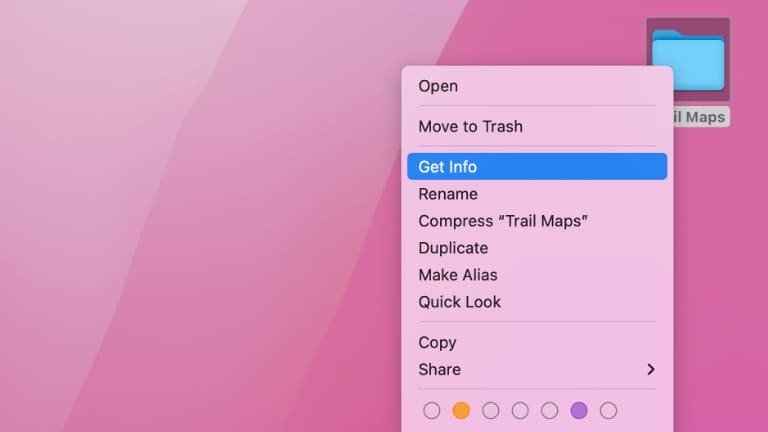
Vedrai l'icona del file o della cartella in alto a sinistra di questa schermata. Come opzione, puoi trascinare e rilasciare un'immagine sopra di essa per cambiare l'icona in quella foto.
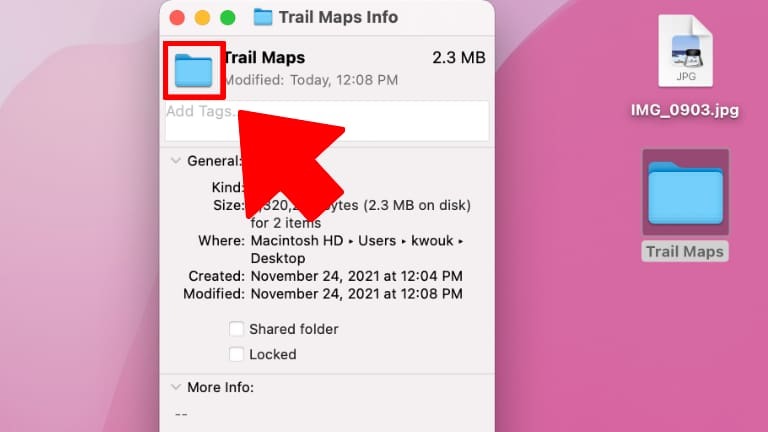
Puoi anche copiare un'immagine (ad esempio dall'app Anteprima), quindi selezionare l'icona in alto a sinistra, quindi premere Comando + V per incollarla. In alternativa, puoi andare su Modifica > Incolla nel menu.
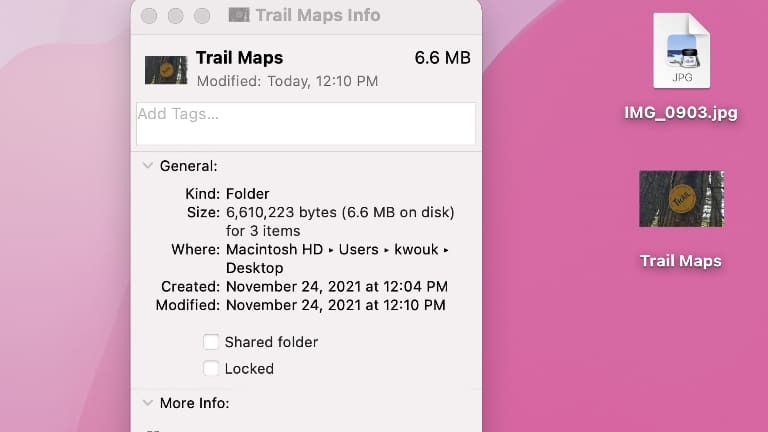
In caso di problemi, assicurati di selezionare l'icona piccola in alto a sinistra, non l'immagine più grande in basso.
Utilizzo dell'icona di un altro file o cartella
Usare l'icona di un altro file o cartella è altrettanto facile. Trova il file o la cartella da cui desideri copiare l'icona. Fare clic con il pulsante destro del mouse, selezionare Ottieni informazioni, quindi selezionare la piccola icona in alto a sinistra dello schermo.
Copialo premendo Comando + C. Puoi anche copiare scegliendo Modifica > Copia nella barra dei menu.
Ora individua il file di cui intendi modificare l'icona. Fare clic con il pulsante destro del mouse, selezionare Ottieni informazioni, quindi fare clic sulla piccola icona in alto a sinistra per selezionarlo.
Ora incolla l'icona dall'altro file premendo Comando + V o selezionando Modifica > Incolla dalla barra dei menu.
Come ripristinare le icone predefinite
Se vuoi ripristinare l'icona predefinita in un file, è facile, ma potrebbe non funzionare come immagineresti.
Trova il file per il quale desideri ripristinare l'icona predefinita, quindi fai clic con il pulsante destro del mouse e seleziona Ottieni informazioni. Seleziona l'icona in alto a sinistra, quindi seleziona Modifica > Taglia nella barra dei menu. Ora il file dovrebbe tornare alla sua icona predefinita.
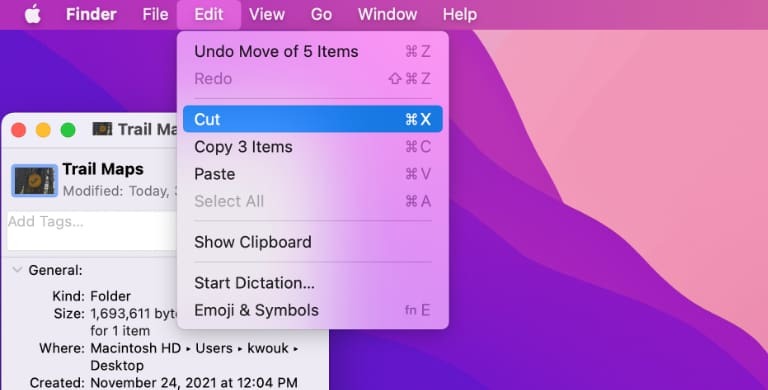
Se vuoi personalizzare anche il tuo telefono, non dimenticare di dare un'occhiata al nostro guida per cambiare le icone dell'iPhone.
Kris Wouk è uno scrittore, musicista e come si chiama quando qualcuno realizza video per il web. È un secchione di Apple con una passione per l'audio ad alta risoluzione e l'attrezzatura per l'home theater.